📘 Tutorial: Wie man sein eigenes Microsoft erstellt Office 365 tenant?
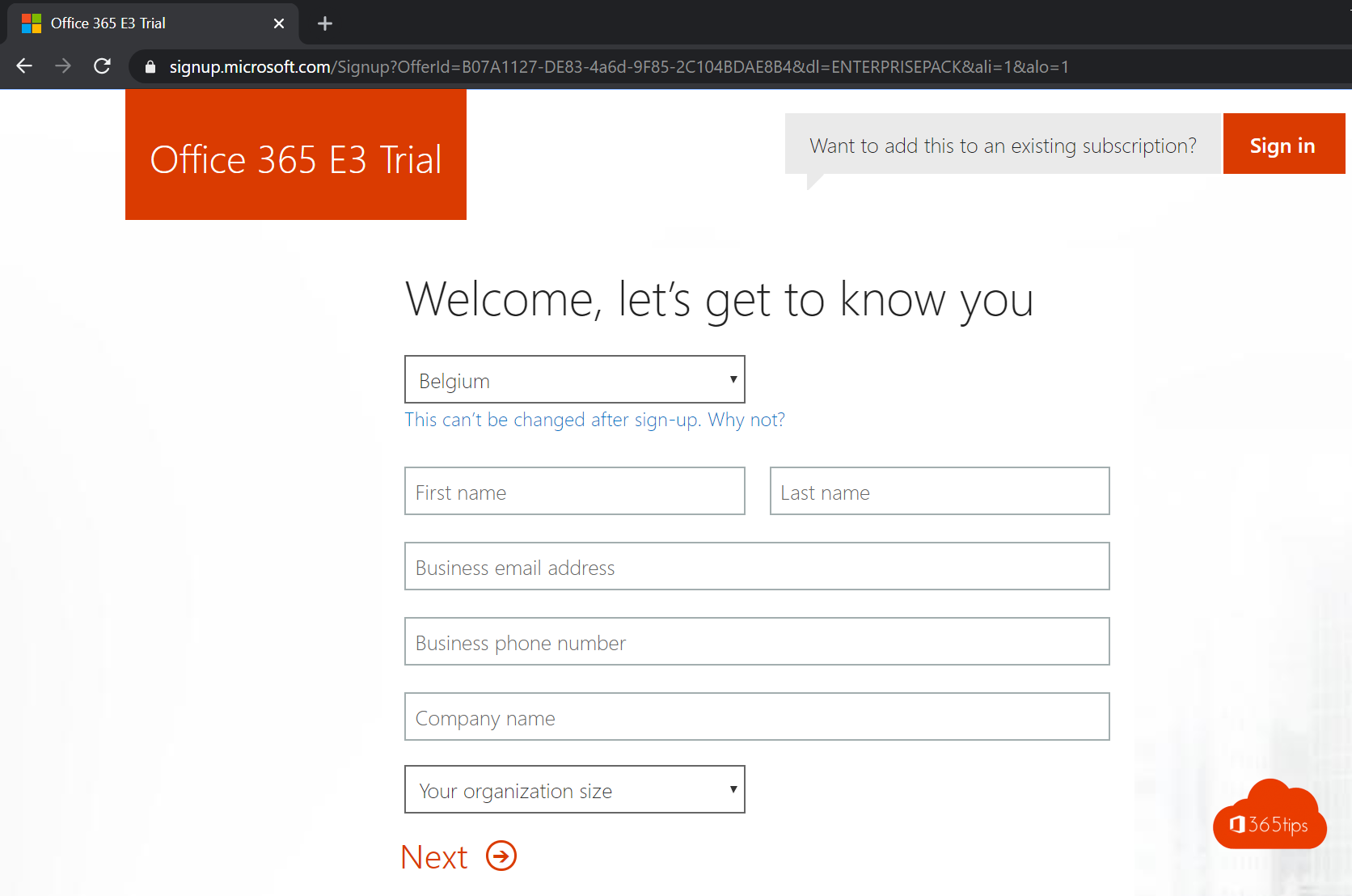
Was ist ein Office 365 tenant?
A Office 365 tenant bezieht sich auf eine separate, kundenspezifische Umgebung innerhalb des Office 365 Ökosystems. Sie dient als übergeordnete Einheit für eine Organisation, die die Dienste von Office 365 abonniert hat, und enthält alle relevanten Daten und Konfigurationseinstellungen für den Kunden.
Diese tenant ist in der Regel mit einem eindeutigen Domänennamen verbunden. Alle Benutzer und Dienste innerhalb der tenant sind mit dieser Domäne verbunden. Wenn sich zum Beispiel ein Unternehmen für Office 365 mit der Domäne "example.com" registriert, sind seine tenant mit dieser Domäne verbunden, und alle Benutzer haben E-Mail-Adressen, die auf "@example.com" enden. Ein tenant kann mehrere Domänennamen verwenden.
Mieter in Office 365 sind von entscheidender Bedeutung, da sie es Organisationen ermöglichen, ihre Office 365 Umgebung zu verwalten und anzupassen. Kunden können ihre tenant Einstellungen konfigurieren, Benutzer und Gruppen verwalten und auf verschiedene Office 365 Dienste zugreifen, wie z. B. Exchange Online, SharePoint Online und Teams zugreifen.
Kurz gesagt, eine Office 365-tenant fungiert als logischer Container für die Office 365 Umgebung eines Kunden und bietet die Möglichkeit, diese zu verwalten und anzupassen.
Was ist eine Microsoft Office 365 von Azure tenant
Eine Office 365, Microsoft 365 oder Azure tenant ist im Wesentlichen gleich, unabhängig davon, welchen spezifischen Dienst Sie innerhalb des Microsoft-Ökosystems nutzen.
Wenn sich eine Organisation für Microsoft-Dienste anmeldet, erstellt Microsoft eine eindeutige tenant für diese Organisation. Diese tenant ist streng isoliert, was bedeutet, dass nur autorisierte Benutzer der Organisation Zugang haben, ein Konzept, das als 'tenant Isolierung'.
Ein wichtiges Merkmal einer tenant ist die Möglichkeit, eine eigene E-Mail-Domäne hinzuzufügen. Diese Domäne kann jedoch nur mit einer tenant verknüpft werden. Es ist daher ratsam, vorsichtig zu sein, wenn Sie mit der Funktion tenantzu experimentieren, insbesondere im Hinblick auf die Organisationsdomäne.
Jede tenant hat einen eindeutigen tenant-Namen in der Form "organisation.onmicrosoft.com". Dieser spezifische Name, der einmal bei der Erstellung der Website gewählt und festgelegt wurde tenantfestgelegt wurde, kann nicht geändert werden.
Obwohl der Name des Mieters für die Benutzer oft unsichtbar bleibt, ist es dennoch wichtig, einen benutzerfreundlichen Namen zu wählen. Der Grund dafür ist, daß die URL des tenant gelegentlich kopiert und in verschiedenen Umgebungen verwendet werden kann. Der Schwerpunkt sollte auf der Bequemlichkeit für die Benutzer liegen, auch wenn der Name selbst nicht besonders auffällig oder "schön" ist.
Wie Sie Ihren eigenen Werbespot erstellen tenant erstellen
So starten Sie eine Office 365 E3 Testversion oder Schulung tenant Studie oder Schulung zu starten, gehen Sie folgendermaßen vor:
- Besuchen Sie https://signup.microsoft.com für den Office 365 E3 Test oder https://go.microsoft.com/fwlink/p/?LinkID=787538 für eine Ausbildung tenant.
- Geben Sie Ihre Daten auf der Website ein und klicken Sie auf "Weiter".
- Fügen Sie in Ihrem neu erstellten Test...tenantfügen Sie eine Office 365 E3-Lizenz hinzu. Dies ist Ihr Ausgangspunkt, aber Sie können später jederzeit andere Lizenzen über die Testoption ausprobieren.
Diese Schritte führen Sie durch den Prozess der Erstellung eines Teststenant mit der gewünschten Lizenz, mit der Sie verschiedene Funktionen und Möglichkeiten von Microsoft 365 erkunden und testen können.
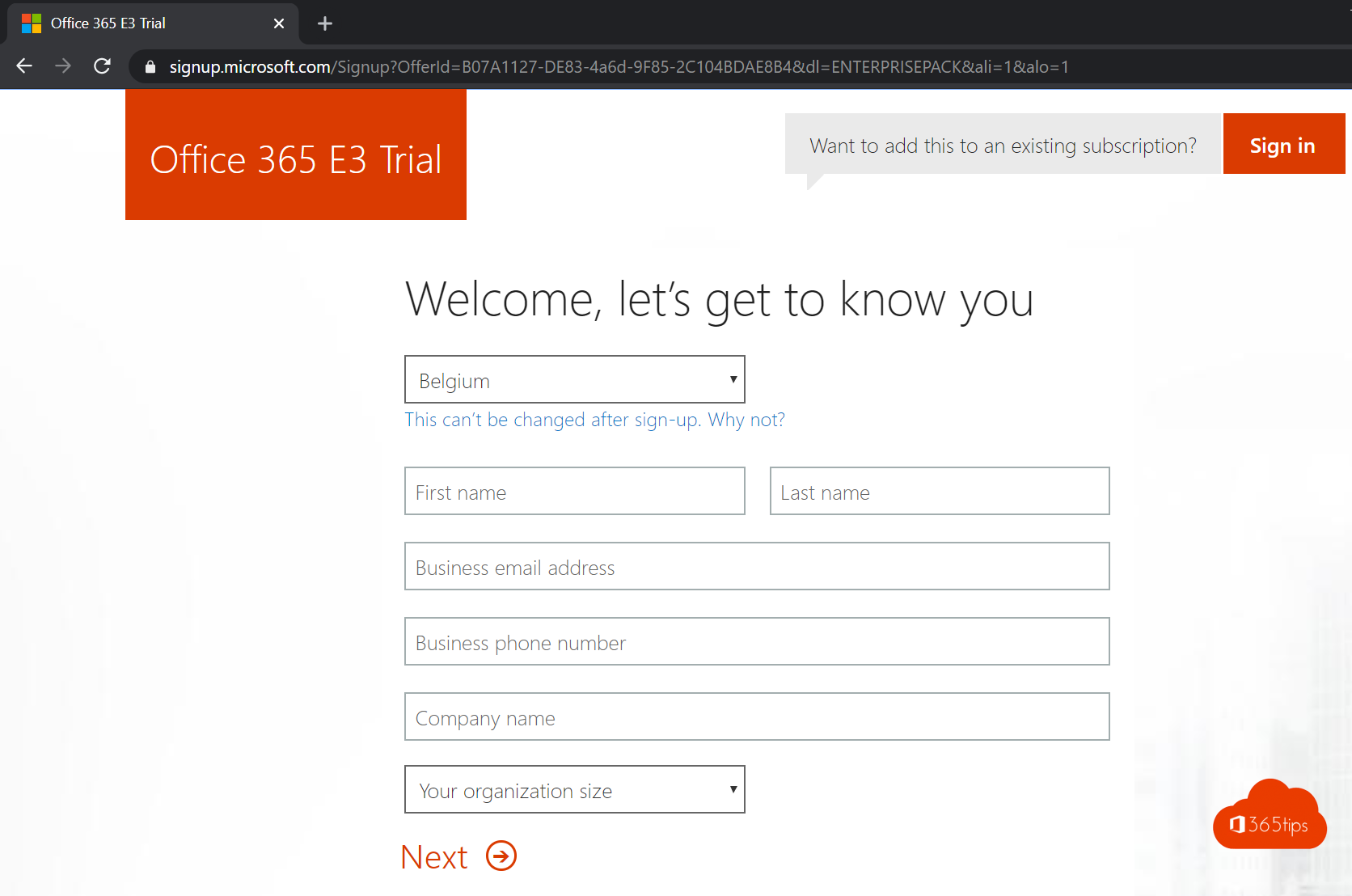
Nachdem Sie Ihre Grunddaten eingegeben haben, word , werden Sie zum nächsten Schritt des Registrierungsassistenten weitergeleitet. Hier müssen Sie Ihre Mobiltelefonnummer eingeben. Nachdem Sie Ihre Nummer eingegeben haben, erhalten Sie eine SMS mit einem Verifizierungscode. Geben Sie diesen Code an der entsprechenden Stelle im Assistenten ein, um den Vorgang fortzusetzen und Ihre Registrierung abzuschließen. Dies ist ein Standardverfahren zur Überprüfung Ihres Kontos, um die Sicherheit Ihrer Daten zu gewährleisten.
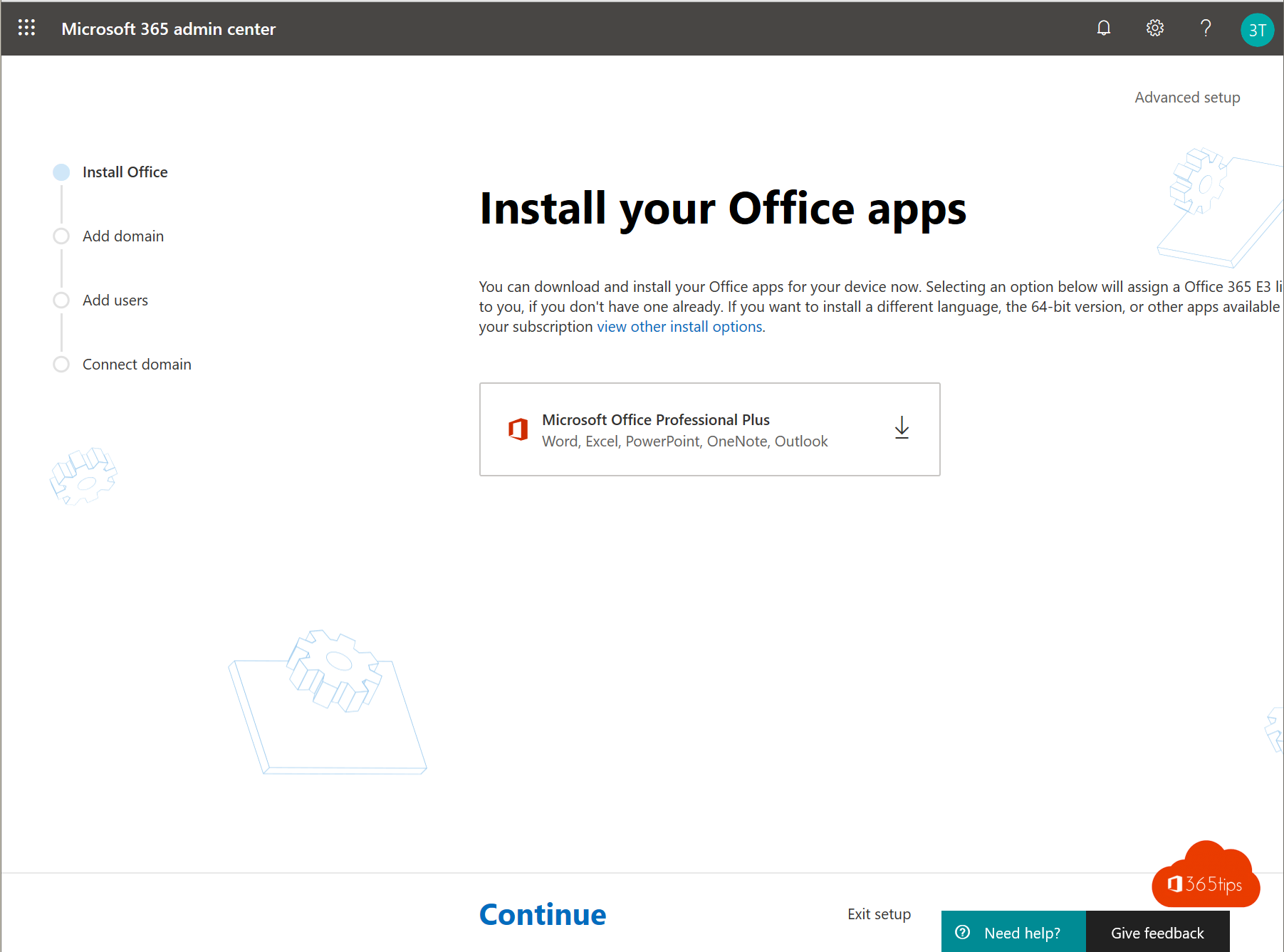
Eine Ausbildung Microsoft 365 tenant erstellen
Um eine Ausbildung zu erstellen tenant zu erstellen, die standardmäßig mit kostenlosen A1-Lizenzen ausgestattet ist und sich ideal für die Zusammenarbeit mit Studenten eignet, gehen Sie folgendermaßen vor:
- Besuchen Sie https://go.microsoft.com/fwlink/p/?LinkID=787538, um eine Ausbildung zu machen tenant.
- Geben Sie Ihre Daten auf der Website ein. Dazu gehören in der Regel grundlegende Informationen wie Ihr Name, Ihre E-Mail-Adresse und möglicherweise andere organisatorische Angaben.
- Klicken Sie auf "Weiter", um mit dem Vorgang fortzufahren.
Diese Schritte führen Sie durch den Prozess der Erstellung einer Bildungs tenant erstellen, so dass Sie sofort mit der Zusammenarbeit in einer Bildungsumgebung beginnen können. Für eine detailliertere Anleitung, z. B. einen Schnellstart für Bildungsumgebungen, können Sie auch die von Ihnen erwähnte Ressource konsultieren.

Nachdem Sie Ihre grundlegenden Daten für die Einrichtung von Office 365 Education tenantgehen Sie wie folgt vor:
- Handynummer eingeben: Im nächsten Schritt des Assistenten werden Sie aufgefordert, Ihre Handynummer einzugeben. Dies ist ein Standardverfahren zur Sicherheit und Verifizierung Ihres Kontos.
- SMS-Bestätigung: Nachdem Sie Ihre Handynummer eingegeben haben, erhalten Sie eine SMS mit einem Verifizierungscode. Geben Sie diesen Code in den Assistenten ein, um Ihre Anmeldung abzuschließen.
Nach diesen Schritten sind Sie bereit, Office 365 Education zu nutzen. Damit haben Sie Zugriff auf die speziell für Bildungszwecke entwickelten Tools und Dienste und können sofort mit der Zusammenarbeit und Kommunikation in einer Bildungsumgebung beginnen. Willkommen bei Office 365 Bildung!



Der nächste Schritt besteht darin, die richtigen DNS-Einstellungen vorzunehmen, wie in diesem Blog beschrieben.
Aktivieren einer Demolizenz in Microsoft 365
Um eine Testlizenz für Office 365 zu erhalten, folgen Sie bitte dem nächsten Schritt:
- Rufen Sie das Verwaltungsportal auf: https: //admin.microsoft.com. Dies ist das zentrale Verwaltungsportal, in dem Sie verschiedene Verwaltungsaufgaben durchführen können, einschließlich des Erwerbs von Testlizenzen.
Sobald Sie im Verwaltungsportal angemeldet sind, können Sie zum Abschnitt Lizenzverwaltung oder Abonnements navigieren, um eine Testversion der gewünschten Office 365 Lizenz auszuwählen und zu aktivieren. Auf diese Weise können Sie die Funktionen und Möglichkeiten von Office 365 ausprobieren, ohne sofort eine finanzielle Verpflichtung einzugehen.
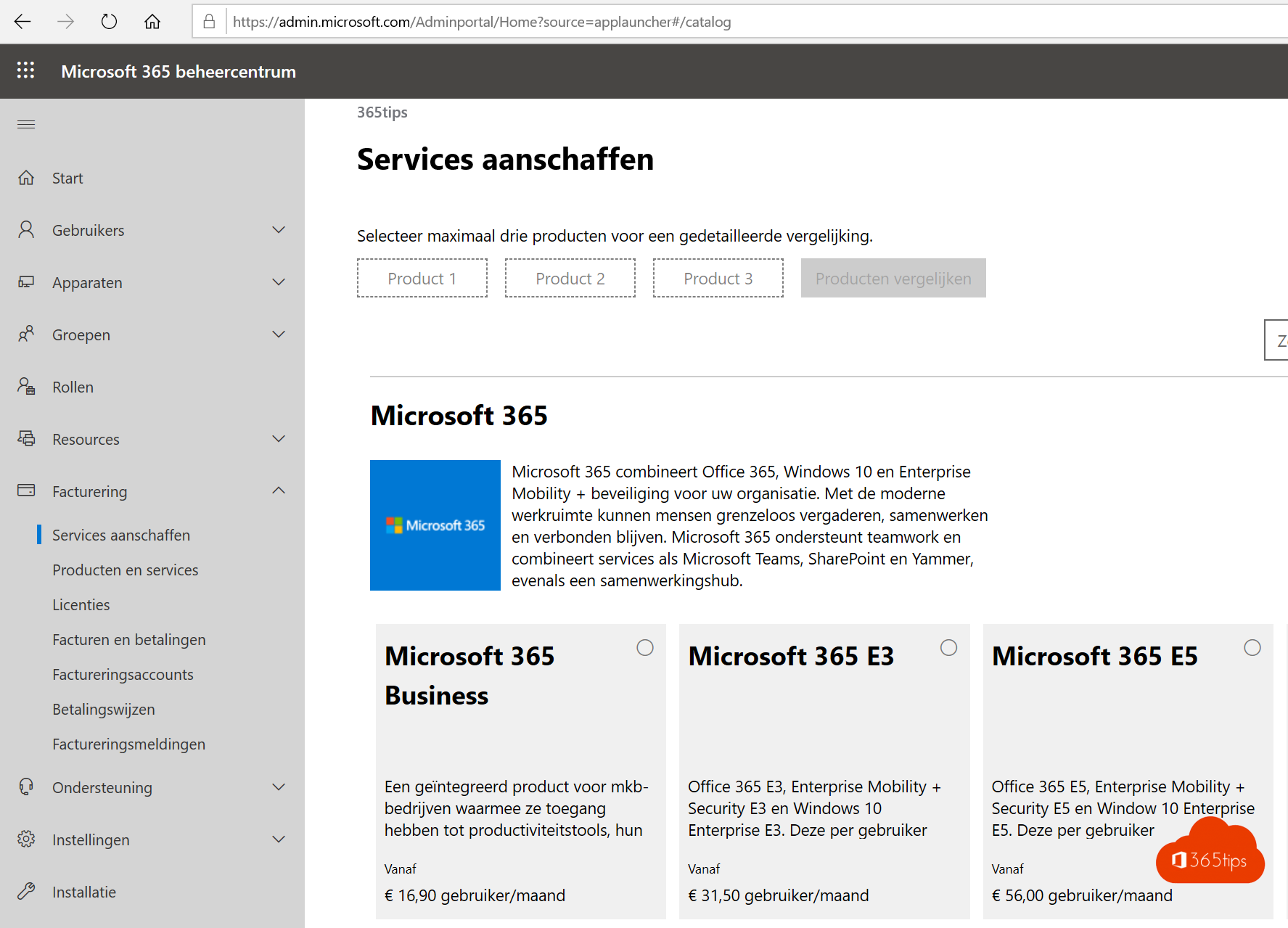
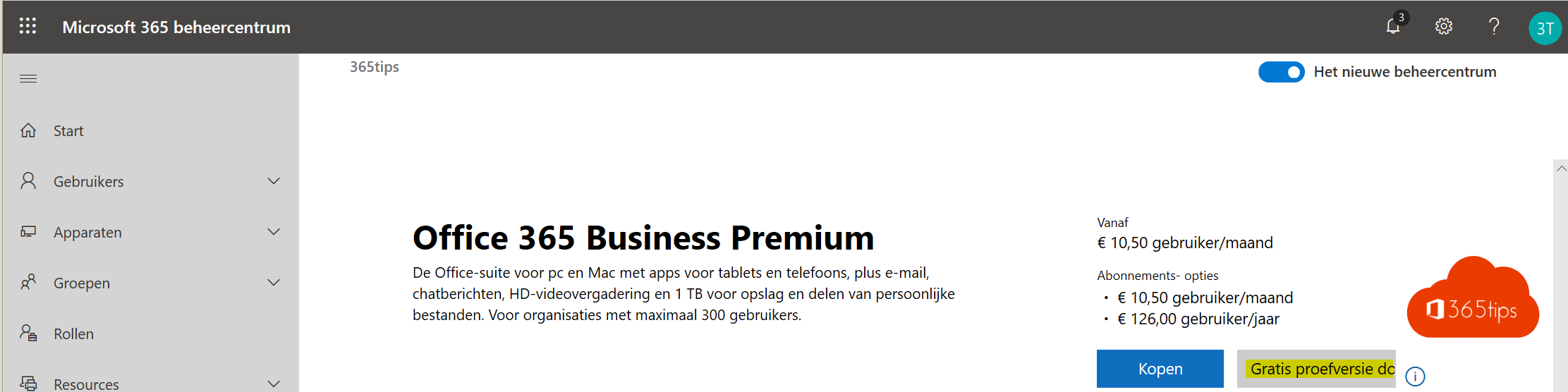
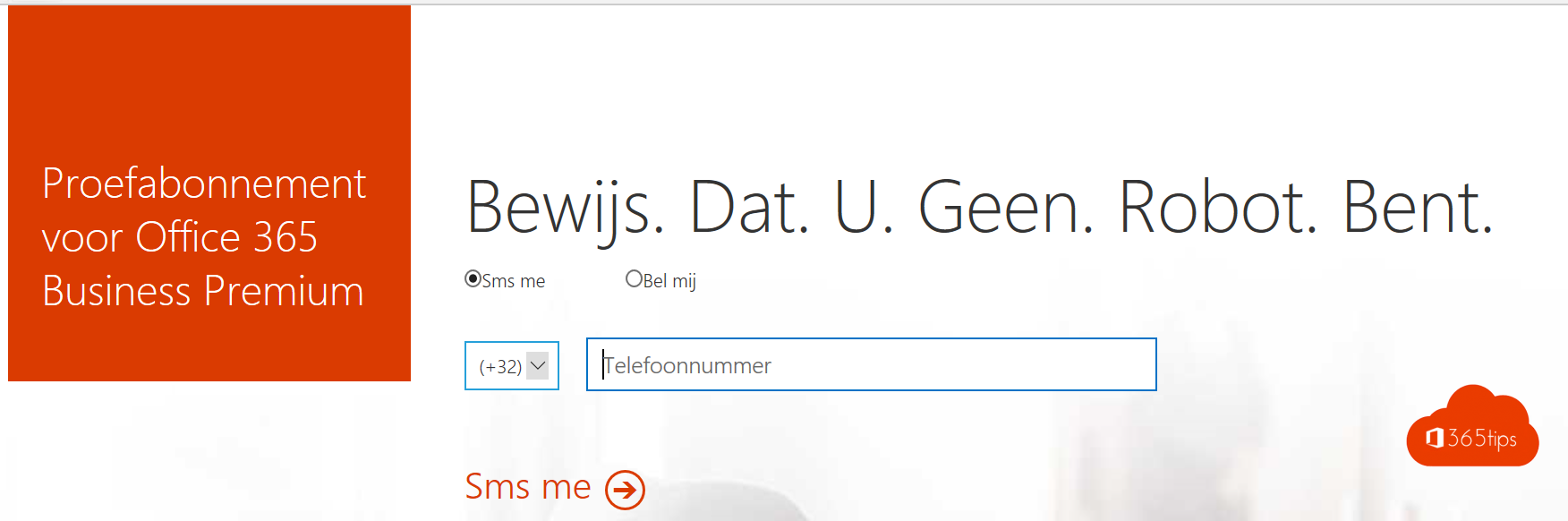
Klicken Sie auf Start, um Ihre kostenlose Testversion zu starten.
Dann fügen Sie dem Benutzer eine Lizenz hinzu
Dies kann über das Office 365 Portal für einen einzelnen Benutzer oder in Azure für mehrere Benutzer über Azure AD Gruppen erfolgen.
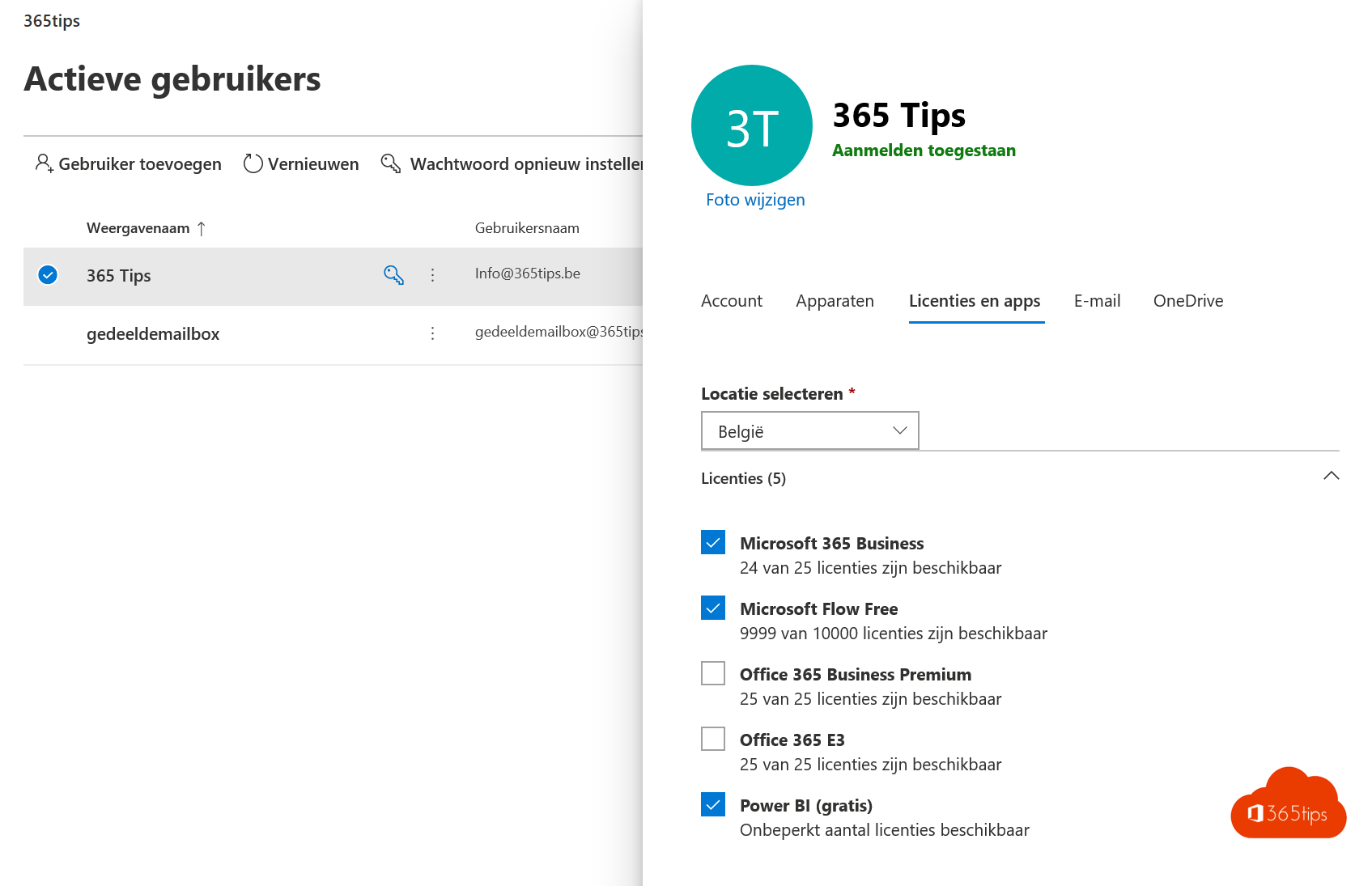
Eine Microsoft 365 oder Azure tenant ID anfordern
Besuchen Sie diese Website: https://www.whatismytenantid.com
A tenant Ihre eigene Mailbox zu hosten
Sie können Ihren eigenen Benutzer z.B. mit einer Business-Premium-Lizenz für 3-4€/Monat hinzufügen. Damit erhalten Sie 1TB online OneDrive, SharePoint, 50GB Exchange Mailbox und können natürlich einen Office 365 Migrationspfad vorwegnehmen.
A tenant mit einer Lizenz kostet 4,20 € pro Monat.
Lesen Sie auch
Office 365 im Unterricht - Einrichten einer Klasse tenant Einrichten - Starter Guide
Hinzufügen einer neuen E-Mail-Domäne zu Microsoft 365 - Admin Center - Tenant
Ein kostenloses Microsoft-Konto erstellen | Live ID für Verbraucher
[...] Teams Aufgaben zu erstellen! Viel Erfolg! Wenn Sie noch keine Testumgebung haben (tenant), dann erstellen Sie schnell eine! Wenn Sie noch keine Testteam-Site haben, folgen Sie diesen [...]